SNSの普及で正方形の画像が一気にブレイクしそうな予感です。
さらに、四隅を少し丸くすると、オシャレ感もアップします。
Photoshopで角丸正方形を作ってみましょう。
フォトショを開き、画像を正方形に切り抜く
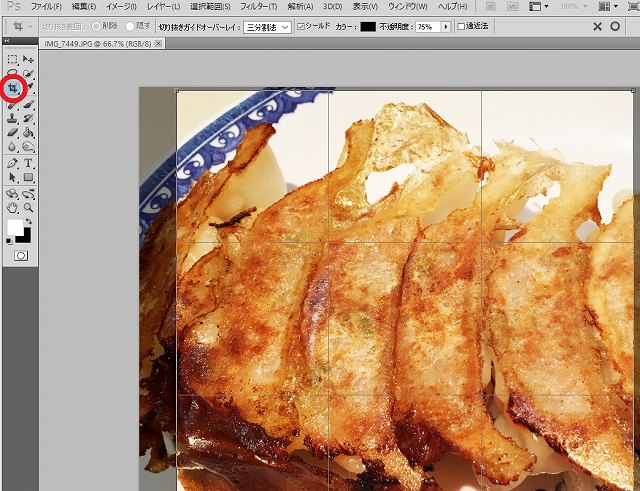
最初に、切り抜きツールを使って、画像を正方形に切り抜きます。
「レイヤー」で「背景」→「背景からレイヤーへ」をクリックする
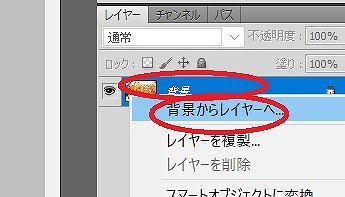
「レイヤー」で「背景」→「背景からレイヤーへ」をクリックします。
「OK」をクリックする
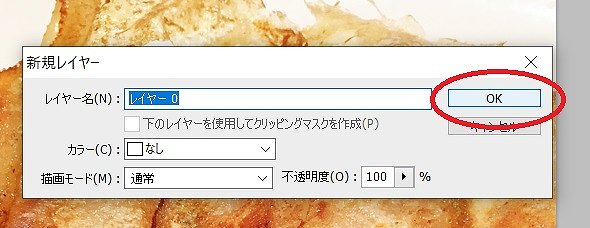
「OK」をクリックします。
長方形選択ツールを使い、画像の端を少し残した状態で、「Shift」キーを長押ししながら右斜め下へドラッグする
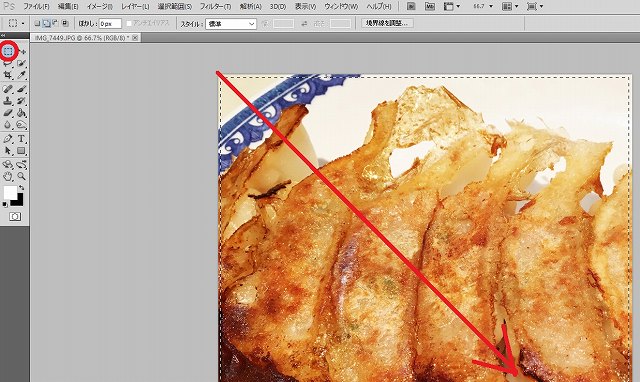
長方形選択ツールをクリックします。
画像の端を少し残した状態で、左上から右下にかけて、「Shift」キーを長押ししながらドラッグします。
「選択範囲」→「選択範囲を変更」→「滑らかに」をクリックする
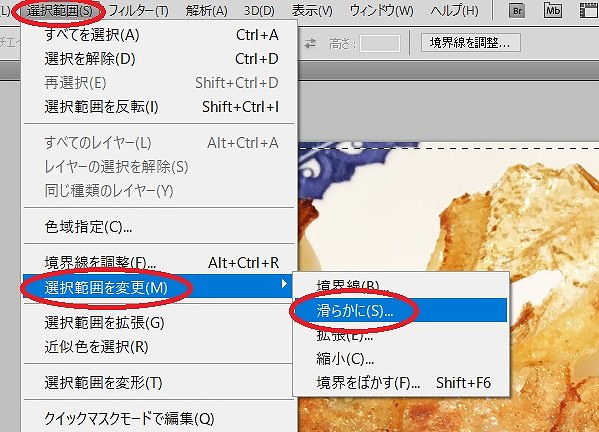
「選択範囲」→「選択範囲を変更」→「滑らかに」をクリックします。
半径を入力し、「OK」をクリックする
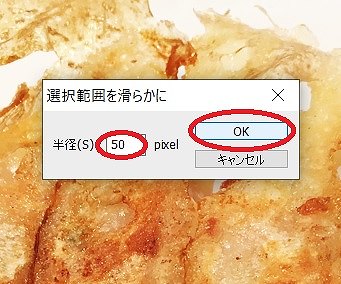
半径を入力し、「OK」をクリックします。
「選択範囲」→「選択範囲を反転」をクリックする
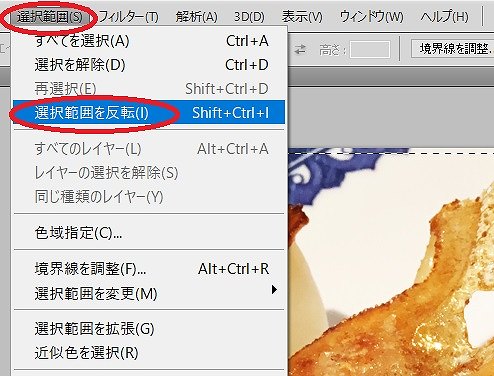
「選択範囲」→「選択範囲を反転」をクリックします。
「編集」→「消去」をクリックする
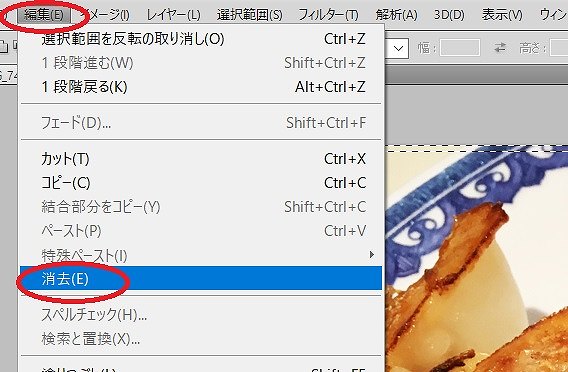
「編集」→「消去」をクリックします。
画像を保存する
JPEGなどの形式で画像を保存すると完成です。